Jako ekspert IT, jednym z najczęściej zadawanych mi pytań jest to, jak zamontować dysk jako folder, a nie literę w systemie Windows 11. Chociaż może się to wydawać skomplikowanym zadaniem, w rzeczywistości jest dość łatwe do wykonania. Najpierw musisz otworzyć Panel sterowania i przejść do sekcji „Narzędzia administracyjne”. Gdy już tam będziesz, kliknij dwukrotnie ikonę „Zarządzanie komputerem”. Po otwarciu okna Zarządzanie komputerem kliknij opcję „Zarządzanie dyskami”, która znajduje się w sekcji „Przechowywanie”. Teraz powinieneś zobaczyć listę wszystkich dysków podłączonych do komputera. Znajdź dysk, który chcesz zamontować jako folder i kliknij go prawym przyciskiem myszy. Z wyświetlonego menu wybierz opcję „Zmień literę dysku i ścieżki”. W następnym oknie kliknij przycisk „Dodaj”. Teraz musisz wybrać opcję „Zamontuj w następującym pustym folderze NTFS” i kliknąć przycisk „Przeglądaj”. Wybierz lokalizację, w której chcesz zamontować dysk i kliknij przycisk „OK”. Na koniec kliknij przycisk „OK” w oknie „Zmień literę dysku lub ścieżkę” i gotowe!
Jeśli chcesz zamontuj dysk jako folder w systemie Windows 11, oto jak możesz to zrobić. Domyślnie dyski są montowane za pomocą liter (znanych również jako litery dysków). Jednak dzięki temu przewodnikowi możesz używać myszy jako folderu zamiast jako litery w systemie Windows 11.
jak wyłączyć tryb prywatny w linkedin

Jak zamontować dysk jako folder, a nie literę
Aby zamontować dysk jako folder, a nie za pomocą litery Ustawienia systemu Windows w systemie Windows 11 wykonaj następujące czynności:
- Utwórz folder na swoim komputerze.
- Naciskać Wygraj + ja aby otworzyć Ustawienia systemu Windows.
- Iść do System > Pamięć > Zaawansowane ustawienia przechowywania .
- Kliknij Dysk i woluminy opcja.
- Wybierz dysk, który chcesz zamontować jako folder.
- Naciskać Charakterystyka przycisk.
- Naciskać Dodać przycisk.
- Wybierz ścieżkę folderu.
- Naciskać CIENKI przycisk.
Przejdźmy szczegółowo przez te kroki, aby dowiedzieć się więcej.
Najpierw musisz utworzyć folder, którego chcesz użyć do otwarcia żądanego dysku. Następnie kliknij Wygraj + I aby otworzyć Ustawienia systemu Windows.
Następnie musisz udać się do System > Pamięć > Zaawansowane ustawienia pamięci . Tutaj możesz znaleźć opcję o nazwie Dysk i woluminy . Musisz kliknąć tę opcję. Następnie wybierz dysk i kliknij przycisk Charakterystyka przycisk.
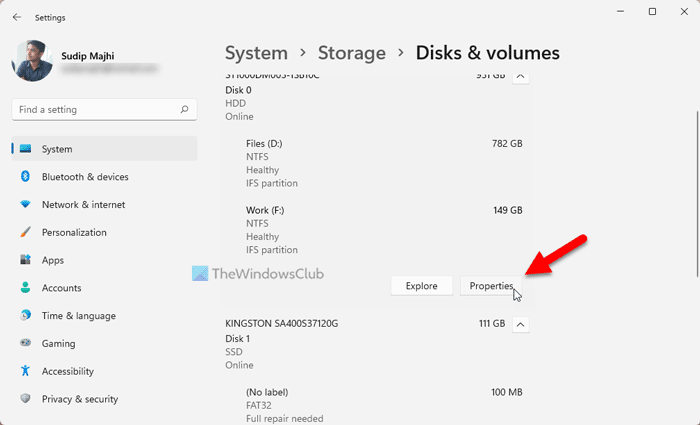
Następnie idź do Sposoby sekcję i kliknij Dodać przycisk.
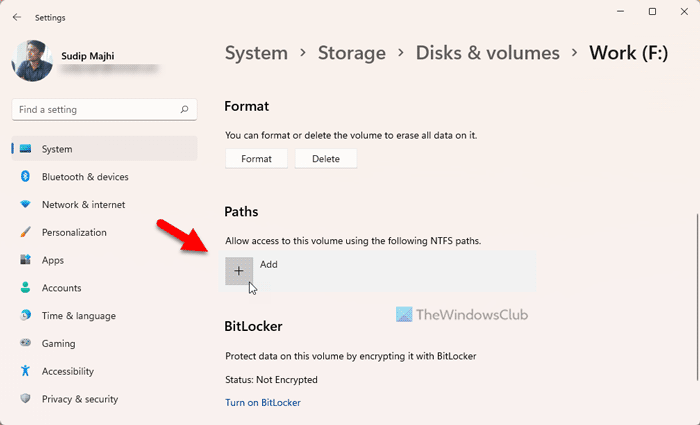
Dalej kliknij Przeglądać i wybierz utworzony wcześniej folder.

Następnie naciśnij przycisk CIENKI przycisk. Następnie możesz dwukrotnie kliknąć ten folder, aby otworzyć dysk.
Jeśli chcesz odmontować dysk, musisz otworzyć tę samą ścieżkę w ustawieniach systemu Windows i otworzyć właściwości tego samego dysku. Następnie idź do Sposoby sekcję i kliknij Usuwać przycisk.
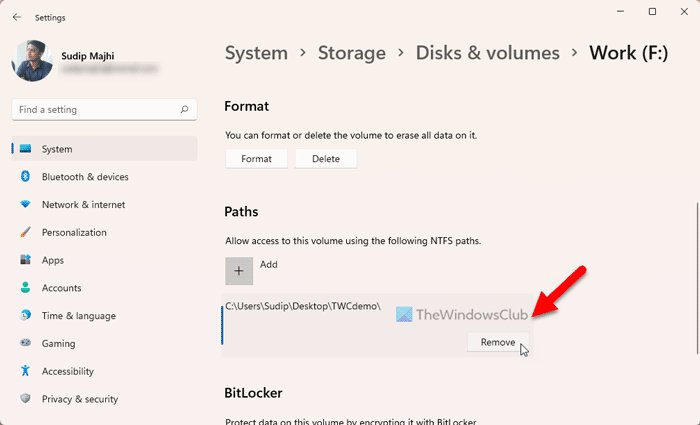
narzędzie do usuwania metadanych
Jak zamontować nieprzydzielony dysk jako folder w systemie Windows 11
Aby zamontować nieprzydzielony dysk jako folder z Zarządzanie dyskiem w systemie Windows 11 wykonaj następujące czynności:
- Szukaj zarządzanie dyskiem w polu wyszukiwania na pasku zadań.
- Kliknij pojedynczy wynik wyszukiwania.
- Iść do Zarządzanie dyskiem Sekcja.
- Kliknij prawym przyciskiem myszy nieprzydzieloną partycję.
- Wybierać Nowy prosty wolumin opcja.
- Wybierać Zamontuj do następującego pustego folderu NTFS opcja.
- Naciskać Przeglądać i wybierz folder.
- Naciskać Następny przycisk.
- Ustaw zasady formatowania partycji i kliknij przycisk Następny
Aby dowiedzieć się więcej o tych krokach wymienionych powyżej, czytaj dalej.
Notatka: Przed wykonaniem tych kroków upewnij się, że folder został już utworzony. Jeśli jeszcze tego nie zrobiłeś, zalecamy utworzenie folderu i nadanie mu odpowiedniej nazwy.
Najpierw musisz otworzyć Panel sterowania dysku. W tym celu poszukaj zarządzanie dyskiem w polu wyszukiwania na pasku zadań i kliknij pojedynczy wynik wyszukiwania. Następnie przełącz się na Zarządzanie dyskiem sekcja po lewej stronie.
Następnie znajdź nieprzydzieloną partycję, kliknij ją prawym przyciskiem myszy i wybierz Nowy prosty wolumin opcja.
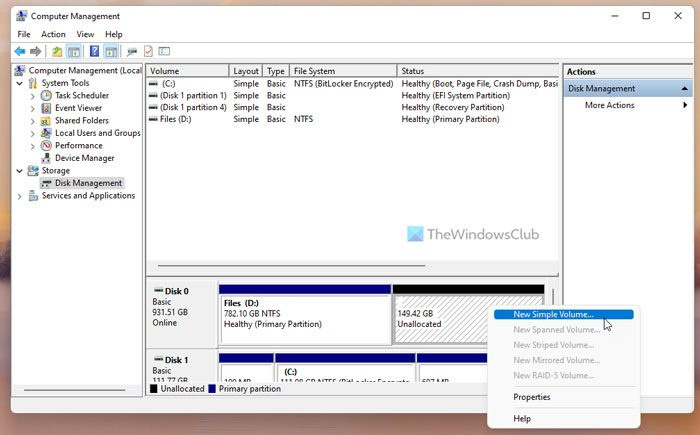
Następnie musisz wybrać Zamontuj do następującego pustego folderu NTFS opcję i kliknij Przeglądać przycisk.
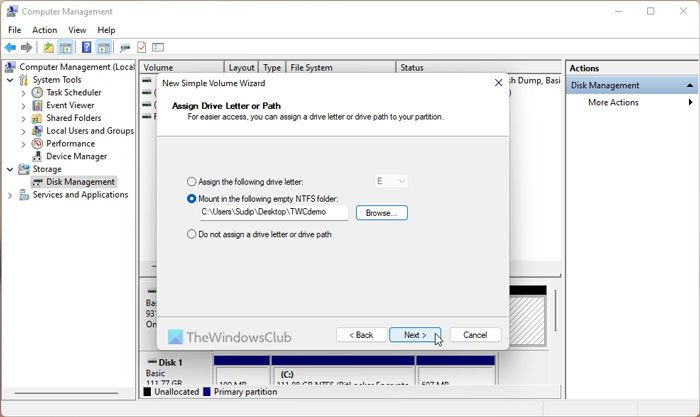
Następnie wybierz folder, który chcesz zamontować na dysku. Następnie naciśnij przycisk Następny przycisk. Następnie możesz ustawić niektóre zasady formatowania partycji i kliknąć przycisk Następny przycisk, aby zakończyć.
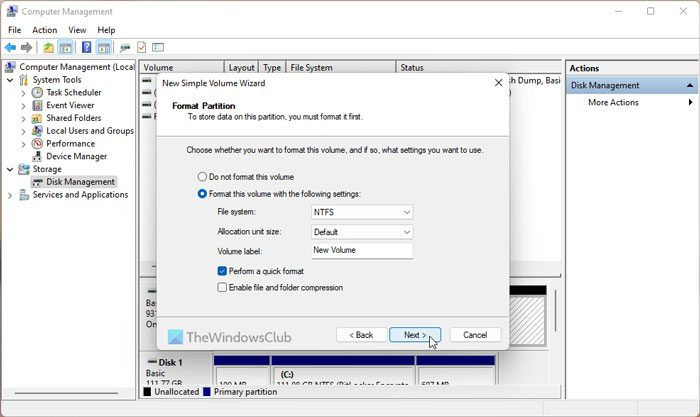
Na koniec możesz dwukrotnie kliknąć predefiniowany folder i otworzyć wybrany dysk.
usuń skrzynkę referencyjną z panelu nawigacji
Jeśli chcesz odmontować dysk jako folder, musisz go sformatować. Aby to zrobić, otwórz ten sam Panel sterowania dyskami i kliknij prawym przyciskiem myszy partycję lub dysk. Na koniec wybierz Sformatuj wolumin opcję i potwierdź ją.
Czytać: Jak włączyć lub wyłączyć automatyczne montowanie dysków, dysków, woluminów w systemie Windows
Jak zamontować dysk do folderu?
Istnieją dwa sposoby mapowania dysku do folderu na komputerze z systemem Windows 11/10. Możesz użyć panelu ustawień systemu Windows, a także zarządzania dyskami, aby wykonać zadanie. Jeśli używasz systemu Windows 10, możesz wybrać metodę zarządzania dyskami. Jeśli jednak używasz systemu Windows 11, możesz użyć dowolnej metody opisanej powyżej w artykule.
Połączony: Jak zmapować folder lokalny jako literę dysku w systemie Windows 11
Jak zamontować dysk w systemie Windows 11?
Aby zamontować dysk w systemie Windows 11, możesz skorzystać z pomocy Zarządzanie dyskami. Jest dostępny w Windows 11, Windows 10 i prawie wszystkich innych starszych wersjach. Musisz jednak mieć wolne miejsce na dysku twardym, aby utworzyć partycję lub dysk — niezależnie od tego, czy używasz systemu Windows 11, czy dowolnej innej wersji.
Mam nadzieję, że ten przewodnik ci pomoże.
Czytać: Jak zamontować i odmontować plik ISO w systemie Windows.















